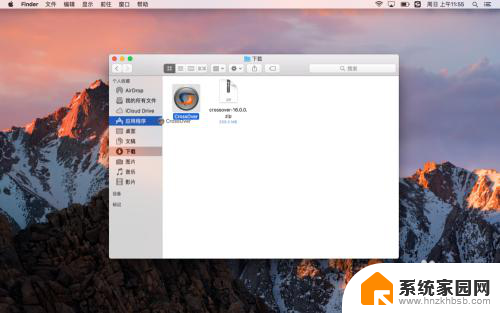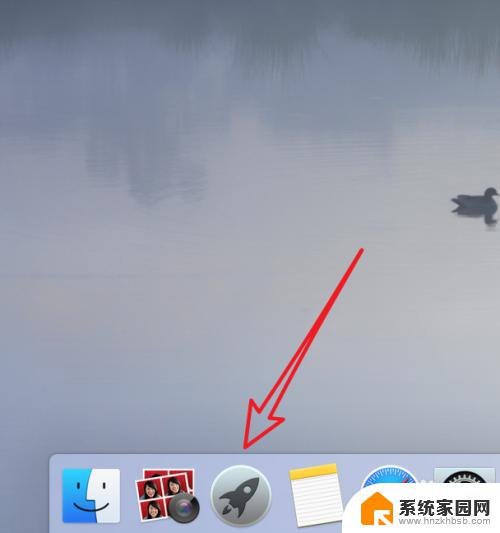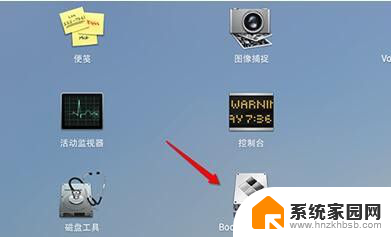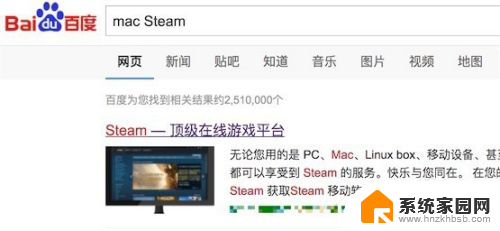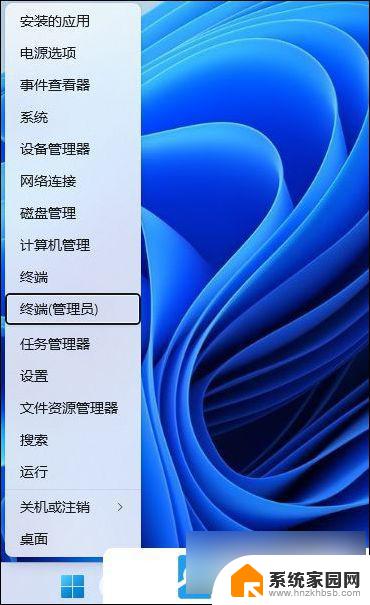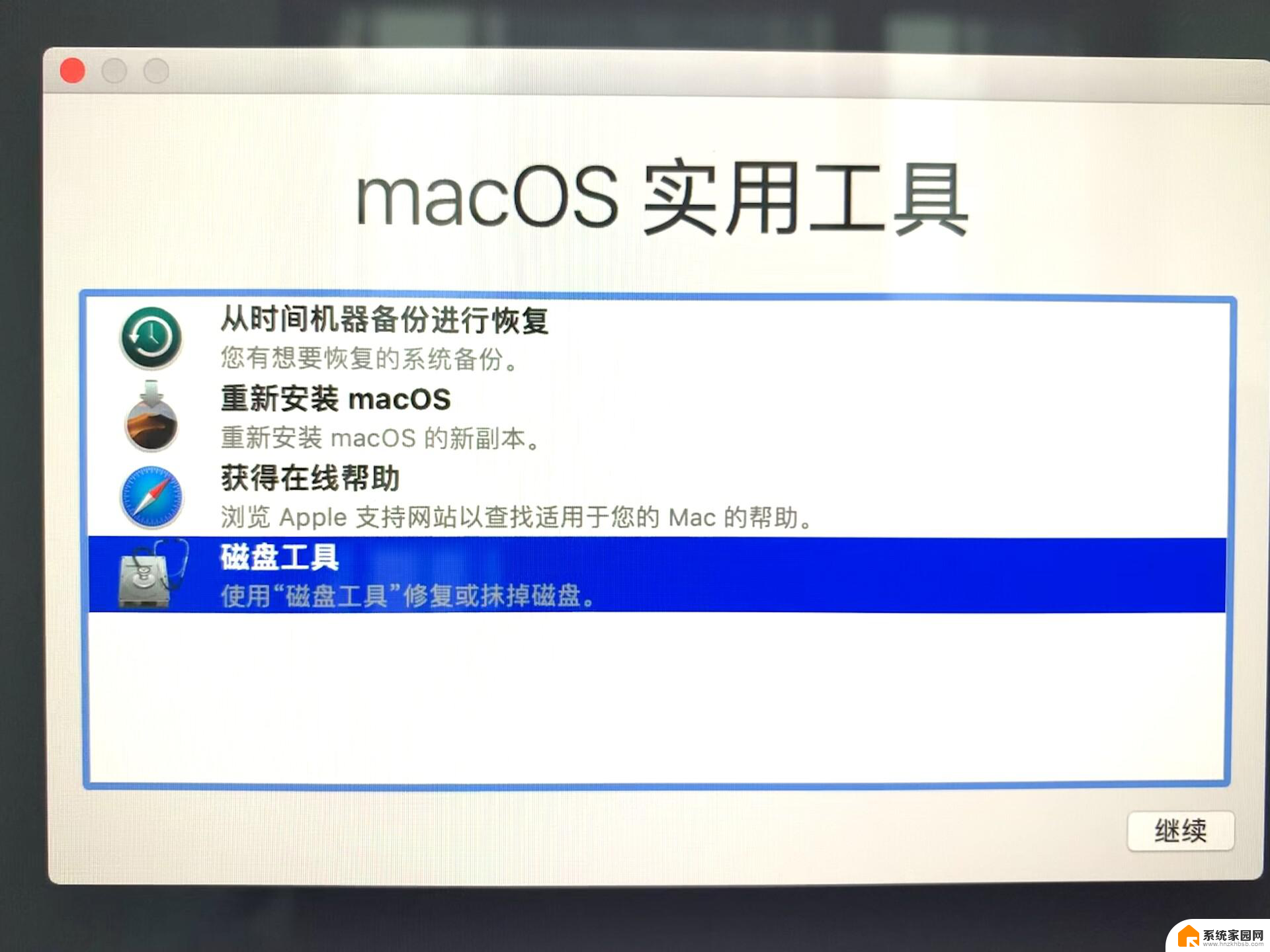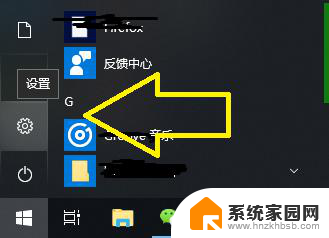金山打字通mac版 如何在苹果电脑 Mac 上安装金山打字通
在如今信息爆炸的时代,打字已经成为了我们日常生活中不可或缺的一部分,而作为一款备受欢迎的输入法软件,金山打字通在Windows系统上已经广受好评。对于苹果电脑Mac用户来说,安装金山打字通可能会有一些困扰。不过幸运的是金山打字通也有专门为Mac版用户推出的版本,为他们提供了更加便捷的打字体验。究竟如何在苹果电脑Mac上安装金山打字通呢?接下来我们将为大家详细介绍。
具体方法:
1.首先要下载安装 CrossOver,可以从官网或从百度网盘下载: https://pan.baidu.com/s/1kUNIYYb。
解压后,将 CrossOver 放置到“应用程序”目录。
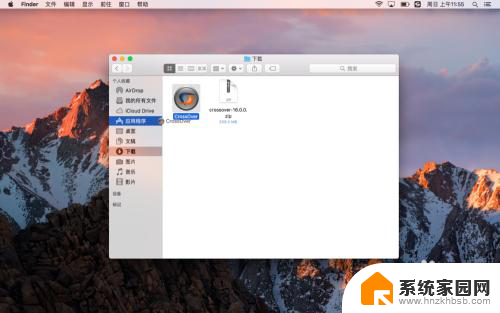
2.然后,运行 CrossOver,点击“安装 Windows 应用程序”按钮。在弹出的窗口中搜索“金山打字通”,然后选中“金山打字通”。点击“继续”。
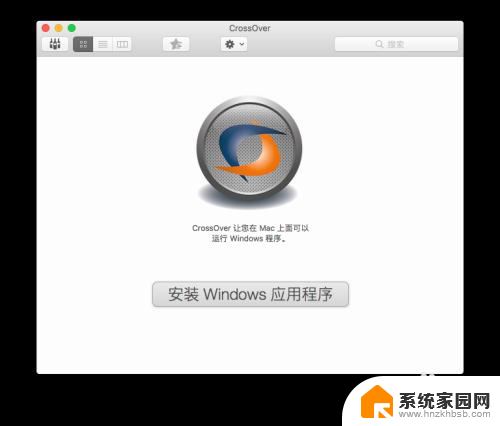
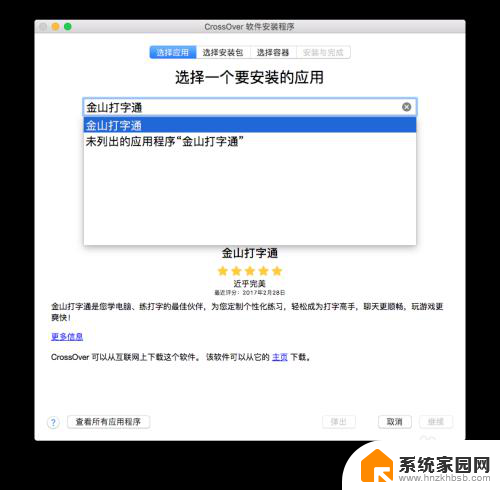
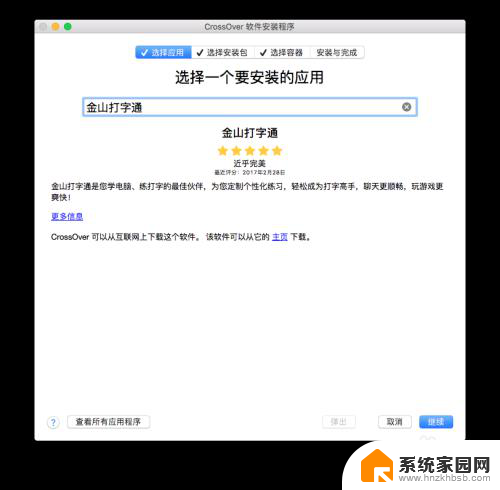
3.点击“继续” ,“安装”开始安装。
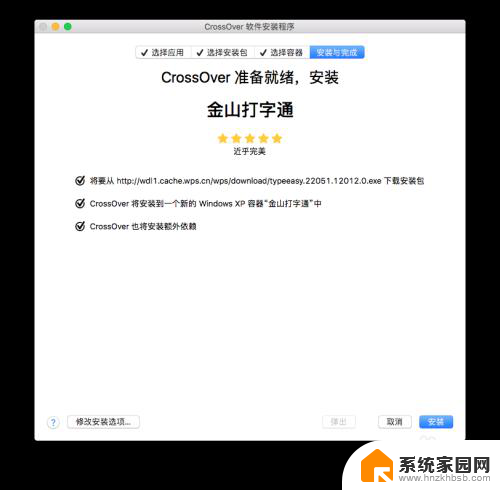
4.CrossOver 会自动创建运行软件的容器,并下载安装一些相关依赖。这个过程有时需要你点击“是”来确认。
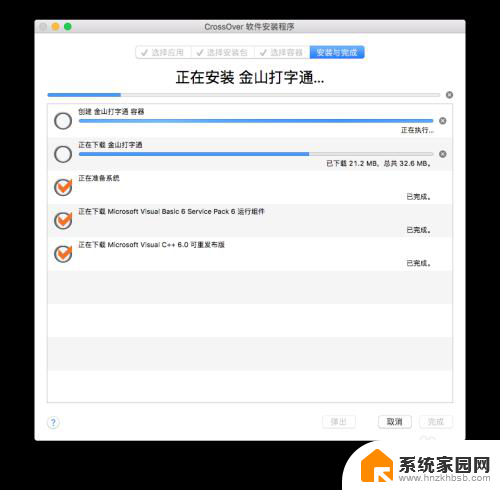
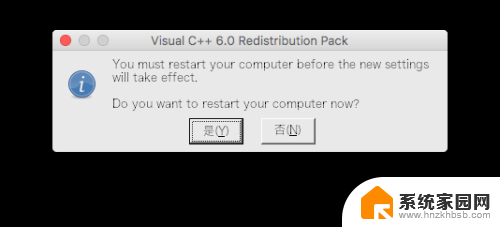
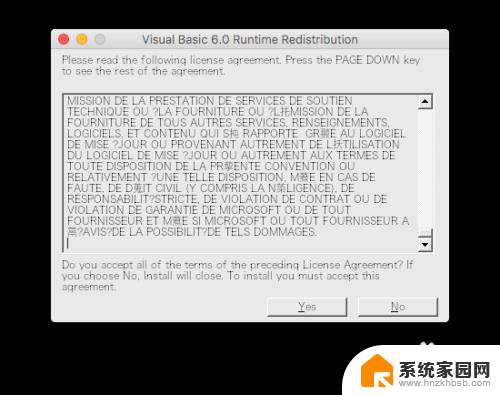
5.依赖程序安装完毕后,CrossOver 会运行金山打字通的安装程序,此时您便可像在 Windows 一样安装金山打字通了。需要注意的是,安装过程不要更改安装路径。也不要勾选其他软件的安装选项,否则可能出错。
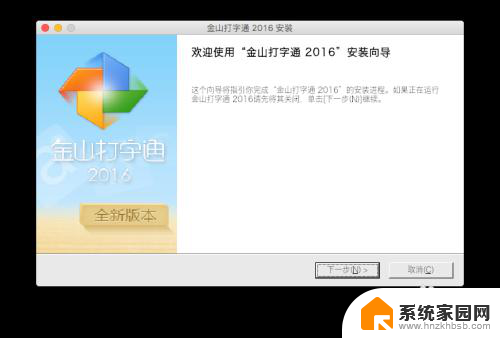
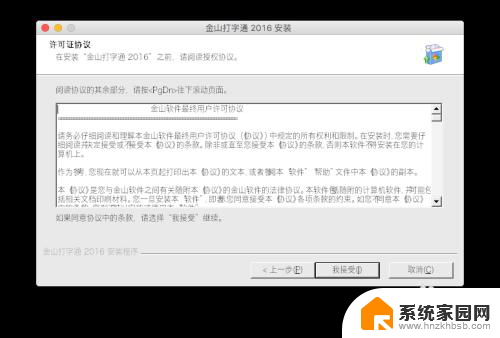
6.去掉 WPS、词霸、腾讯视频等等其他软件的安装选项、保持默认安装路径
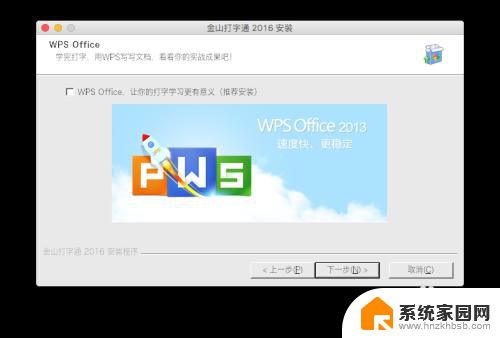
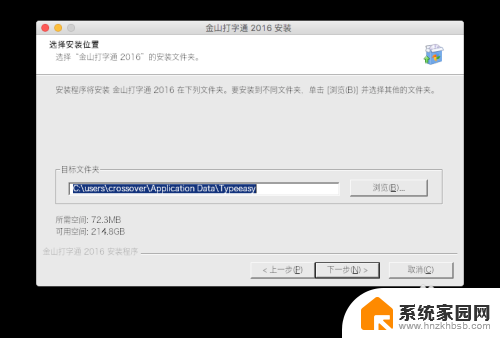
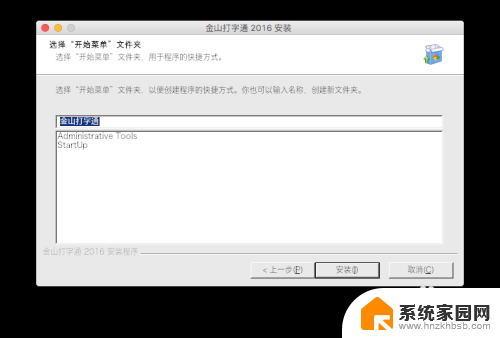
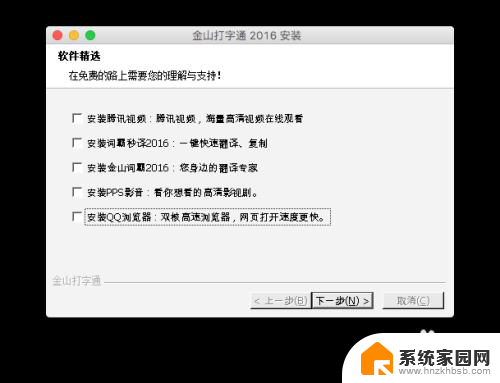
7.安装完毕后,点击“完成”退出 CrossOver 的安装先导。现在您就可以在 CrossOver 的主界面找到金山打字通的启动图标了。
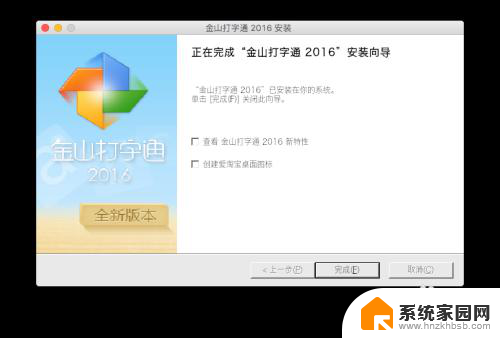
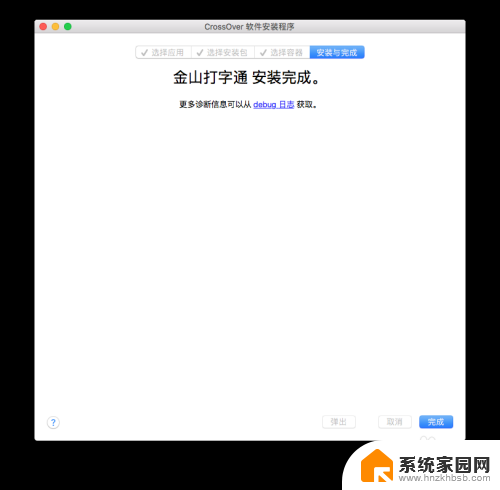
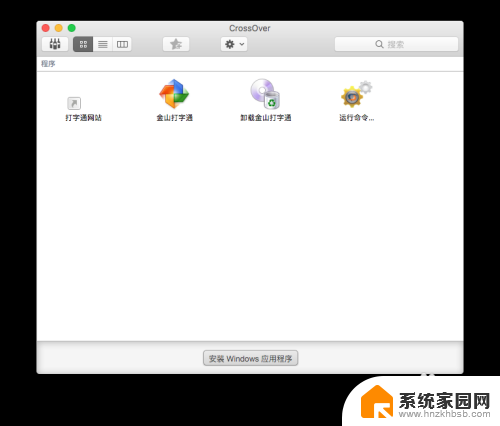
以上就是金山打字通mac版的全部内容,碰到同样情况的朋友们赶紧参照小编的方法来处理吧,希望能够对大家有所帮助。